個々の音符/アイテムのスペーシングをそれぞれの位置とは関係なく調節する
それぞれの声部に応じた音符の表示位置、および調号、拍子記号、音部記号などのアイテムの表示位置を、それぞれの位置とは関係なく変更できます。
手順
-
浄書ツールボックスで、「音符のスペーシング (Note Spacing)」
 をオンにします。
をオンにします。
-
表示位置を移動する音符/アイテムの位置にある四角いハンドルを選択します。

各声部/アイテムの横に丸いハンドルが表示されます。
-
[Tab] を押して丸いハンドルを選択します。

-
以下のいずれかの操作を行なって、ハンドルを移動します。
-
[Alt/Opt]+[→] を押して右へ移動します。
-
[Alt/Opt]+[←] を押して左へ移動します。
補足-
ハンドルの移動幅を大きくしたい場合は、[Ctrl]/[command] を押しながらキーボードショートカットを押します (例: [Ctrl]/[command]+[Alt/Opt]+[←])。
-
音符のスペーシングのハンドルの移動はマウスでは行なえず、キーボードのみで行なえます。
-
-
結果
その位置の音符のスペーシングを変更することなく、選択した音符/アイテムの表示位置が変更されます。同じ声部の同じ位置にほかの音符がある場合は、それらも移動します。
個々の音符/アイテムの位置を調節した各組段の最初または最後に、組段区切りが自動的に挿入されます。
例
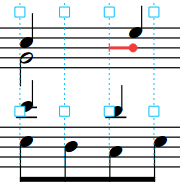
|
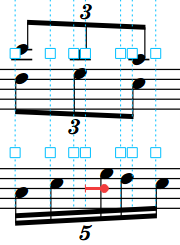
|